- 公開日:
YouTube キッズとは?料金やアプリなど
この記事では、YouTube キッズとはどのようなサービスなのか、料金はかかるのかなど、気になるYouTube キッズの情報をまとめてご紹介します。
また、YouTube キッズのアプリをダウンロードする方法もあわせてご紹介します。
YouTube キッズはアプリ版のほかにブラウザから利用できるウェブ版もありますので、これを機会に利用してみてください。
YouTube キッズとは?
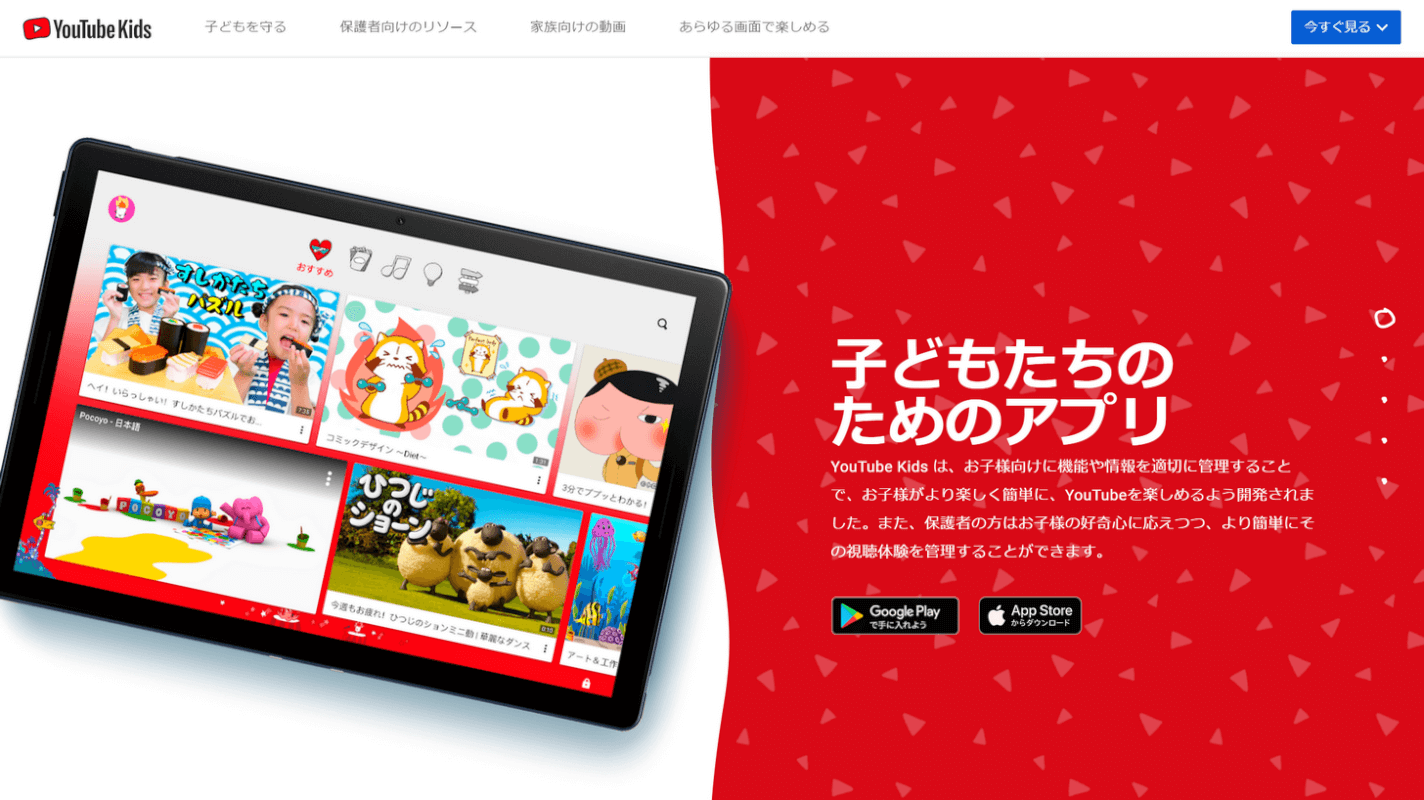
YouTube キッズとは、YouTubeが2017年にリリースした子ども向けの公式アプリです。
子どもや家族が安心して動画を楽しめるように、暴力的な表現などを含む動画は自動でフィルタリングされています。
子どもに動画を見せたいとき、家族みんなで動画を見るときにとても役立つアプリです。
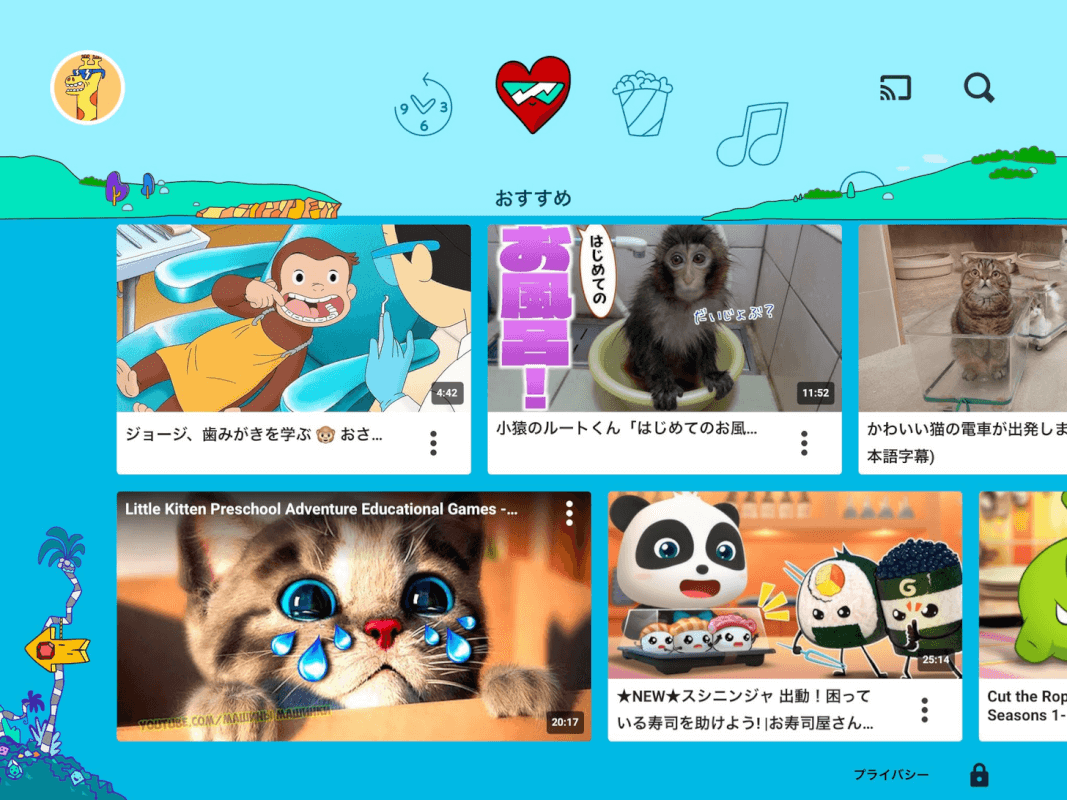
画面は全体的に可愛らしく、ボタンも子どもが押しやすいように大きくなっています。
YouTube キッズには、指定した時間になるとアプリをロックする「タイマー機能」や、不適切だと判断した動画やチャンネルをすぐにブロックできる「ブロック機能」など、保護者にとって便利な機能もあります。
YouTube キッズの料金は無料!
YouTube キッズは、すべての機能を無料でご利用いただけます。
アプリ内課金もありませんので、「子どもにタブレットを渡したら勝手に大量課金されていた……」というトラブルが起きる心配もありません。
YouTube キッズのアプリのダウンロード方法
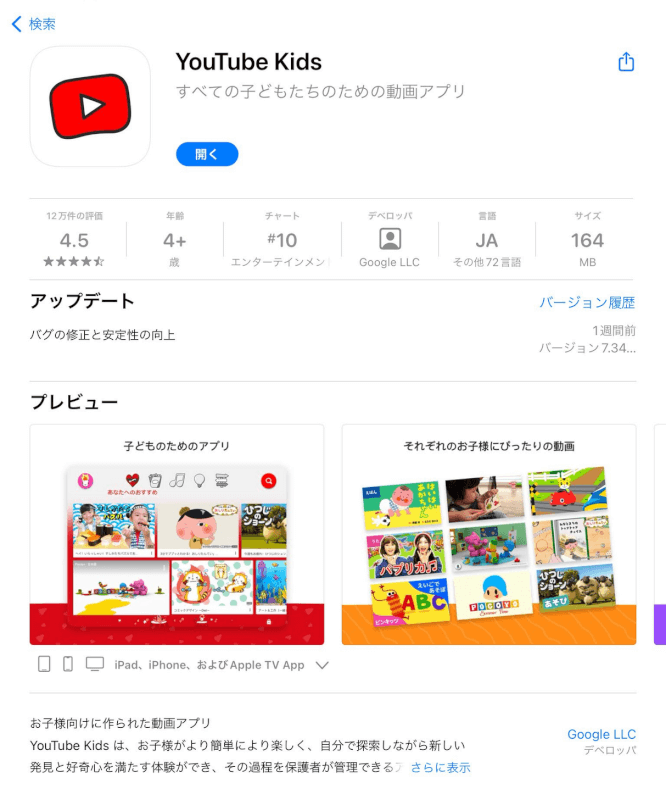
YouTube キッズのアプリは、Google PlayストアまたはApp Storeからダウンロードできます。
以下ではiPadを使用して、App StoreからYouTube キッズを検索してダウンロードする手順を説明します。
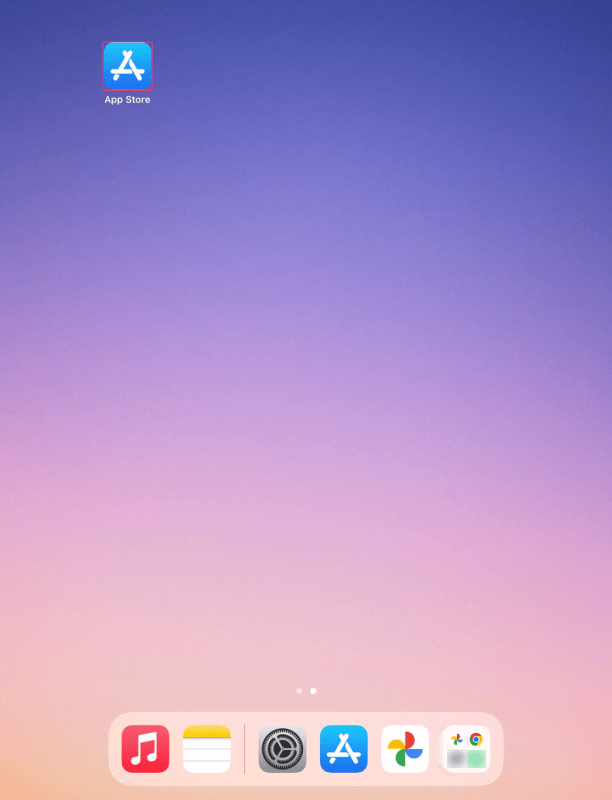
App Storeを選択します。

①画面下部の検索タブを選択し、②検索フィールドに「YouTube Kids」と入力し、③検索候補内のyoutube kidsを選択します。
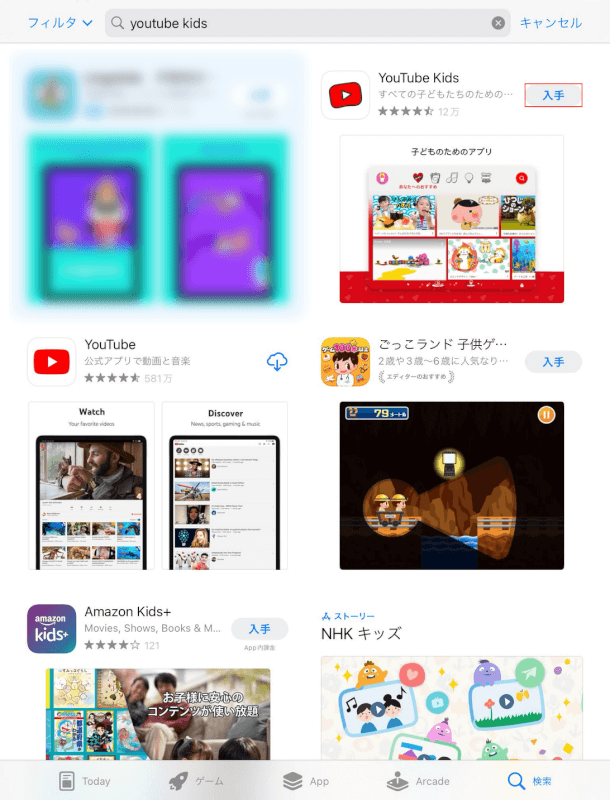
YouTube Kidsの入手ボタンを押します。
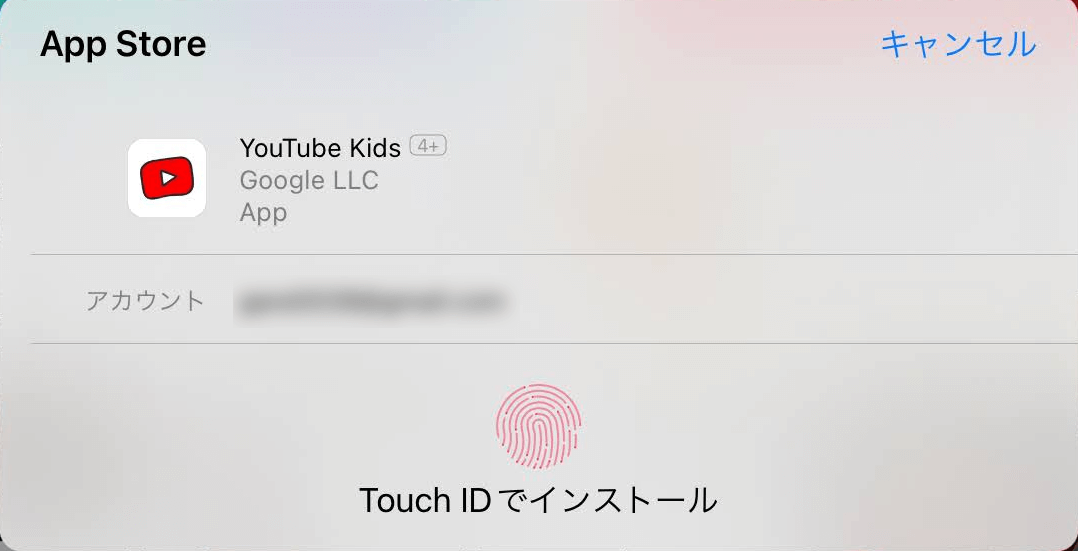
Touch ID/Face ID/Apple IDで本人認証を行います。今回は例として、Touch IDでアプリをダウンロードします。

ホーム画面に戻ると、YouTube Kidsアプリがダウンロードされていることを確認できます。
これでYouTube Kidsアプリをダウンロードできました。
サイト版YouTube Kidsでも視聴可能
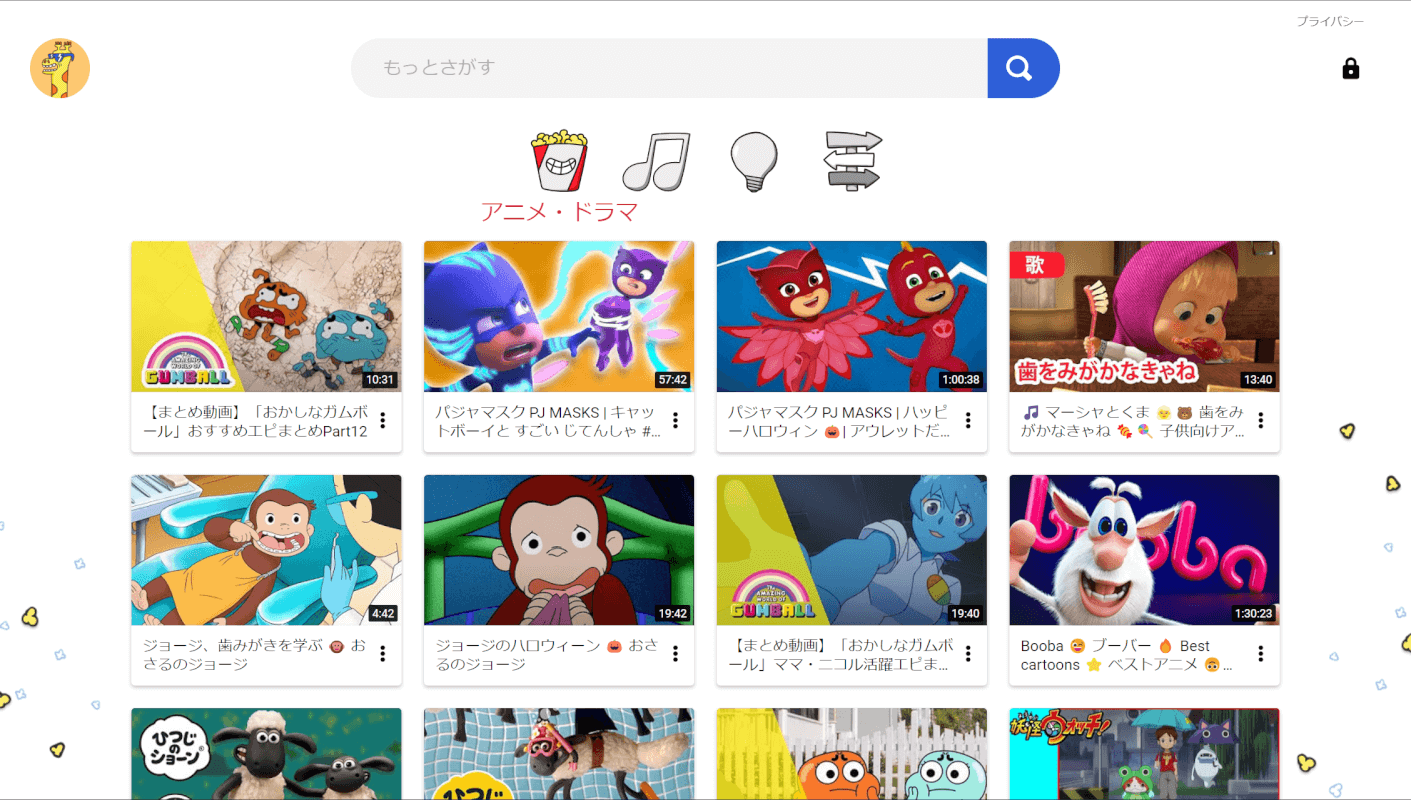
YouTube キッズは、アプリのほかにウェブ版YouTube Kidsがあります。
ウェブページにアクセスすることで、アプリをインストールしなくても動画を視聴することができます。
PCで動画を視聴したいときは、ウェブ版YouTube キッズを利用するのも良いでしょう。
なお、アプリ版とウェブ版では利用できる機能が一部異なります。
以下のリストは、ウェブ版では利用できない機能をまとめたものです。
- オフラインモード
- 音声検索
- タイマー設定
これらの機能を利用したい場合は、アプリ版YouTube キッズの利用をご検討ください。
YouTube キッズはいらない?うざいと思う原因
YouTube キッズに対していらない/うざいという意見もありますが、実際にはYouTube キッズのサービスに対してではなく、YouTubeが「子ども向け」の動画を制限していることに不満を感じている意見が多いようです。
YouTubeでは、2020年頃に「子ども向けに制作された動画では、ミニプレーヤーが無効になっています」と表示され、ミニプレーヤーが利用できない仕様になりました。
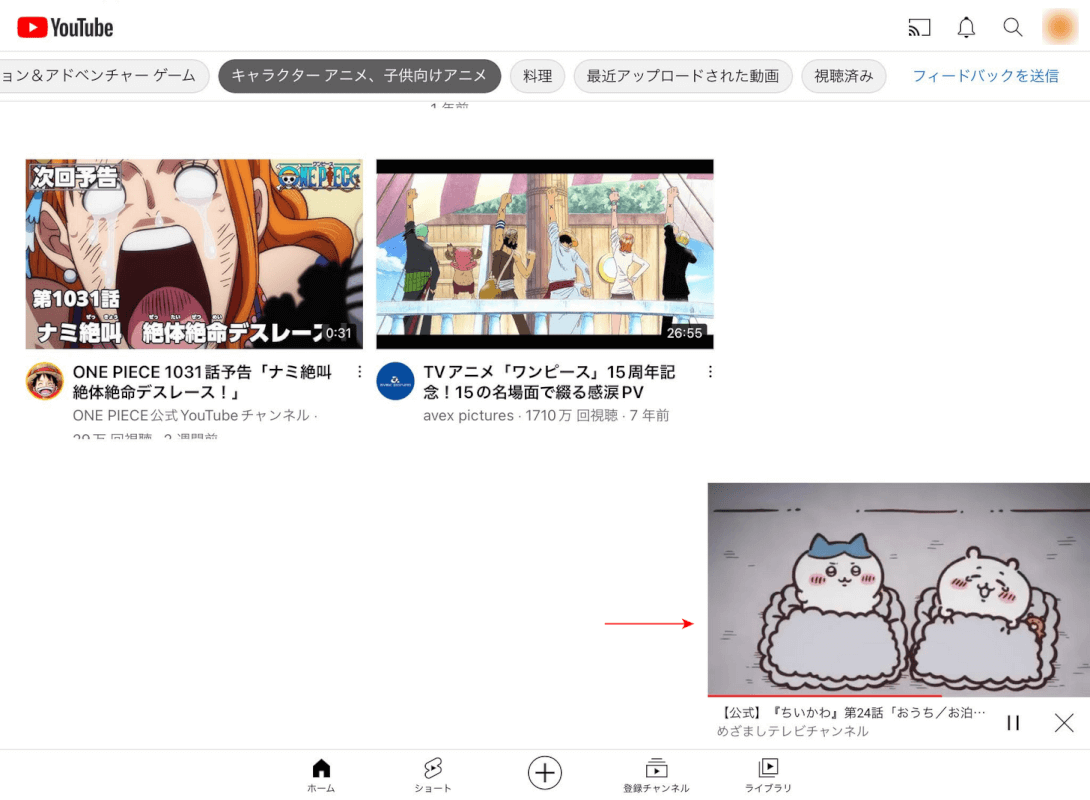
ミニプレーヤーとは、視聴中の動画を画面下部に小さく表示させる機能のことです。
この機能を利用することで、動画を見ながらコメントを見たり、次に見る動画を探すといった他の操作ができるようになります。
しかし、YouTubeに「子ども向け」と判断された動画では、このミニプレーヤーを利用できません。
その他にも、子ども向けに設定された動画は「コメント欄が無効になる」「通知がオフになる」「再生リストの保存ができなくなる」など、さまざまな機能が制限されます。
これらの機能を使おうとすると、「YouTube Kidsをお試しください」と表示されたり、本当は子ども向け動画ではないのに制限がかかることもあるため、うざいと思うユーザーが多いようです。